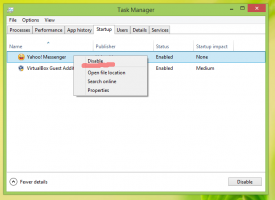Gaukite „Windows 8.1“, skirtą „Windows 7“, darbo aplankų funkciją
„Windows 8.1“ apima naują funkciją, skirtą įmonių darbuotojams, vadinamą Darbo aplankai. Darbo aplankai yra Windows Server 2012 R2 funkcija, skirta failų serveriams. Atsižvelgiant į naują tendenciją „Bring Your Own Device“ (BYOD) į darbą, įmonių darbuotojai turi pasiekti savo darbo failus. Asmeninis Kompiuteriai – failai, saugomi įmonės kompiuteriuose. Asmeninis kompiuteris arba įrenginys negali būti įmonės tinklo dalis. Darbo aplankai leidžia sinchronizuoti darbo failus asmeniniuose kompiuteriuose įmonės tinkle su asmeniniais kompiuteriais.
Skelbimas
Su darbu susiję failai saugomi klientų asmeniniuose kompiuteriuose jų kataloge %userprofile%\Work Folders. Organizacijos gali saugoti failus sinchronizavimo bendrinimo priemonėje centralizuotai valdomame failų serveryje ir išlaikyti valdymą konfidencialius duomenis, taikydami įrenginio politiką, pvz., saugyklos kvotas, šifravimą ir užrakinimo ekraną slaptažodžius. Jie taip pat turi selektyvią nuotolinio valymo galimybę, kad atšauktų prieigą prie tam tikrų failų.
Šiandien „Microsoft“ padarė „Work Folders“ klientą prieinamą „Windows 7 SP1“. Jis palaiko Windows 7 Professional, Enterprise ir Ultimate leidimus. Norėdami jį įdiegti, naudokite šias nuorodas:
„Windows 7“ darbo aplankų klientas (x86/32 bitų)
„Windows 7“ darbo aplankų klientas (x64/64 bitų)
Darbo aplankai „Windows 7“ veikia šiek tiek kitaip nei „Windows 8“.
- Skirtingai nei „Windows 8.1“, „Windows 7“ kompiuteriai turi būti prijungti prie domeno, kad būtų galima naudoti darbo aplankus. Tai taip pat reiškia, kad „Windows 7“ kompiuteriai negali naudoti darbo aplankų, kai yra už įmonės tinklo ribų.
- Šifruoti darbo aplankus: „Windows 7“ failai šifruojami naudojant šifravimo failų sistemą (EFS). „Windows 8.1“ naudotojo kompiuteryje esantys failai bus užšifruoti naudojant Atrankinis valymas technologija.
- Sistemoje „Windows 7“ administratoriai turi naudoti grupės strategiją, kad įvestų slaptažodžių politiką prie domeno prijungtuose „Work Folders“ vartotojų kompiuteriuose. „Windows 8.1“ sistemoje „Work Folders“ taikys savo slaptažodžių politiką, nustatytą kiekviename sinchronizavimo bendrinimo elemente. Automatinis ekrano užrakinimas taip pat negalimas sistemoje „Windows 7“.
Likusi sinchronizavimo patirtis yra panaši į „Windows 8.1“. Įjungus darbo aplankus sistemos dėklo srityje bus rodoma pranešimų piktograma.
Ar darbo aplankai visiškai pakeičia neprisijungus pasiekiamus failus?
Galbūt suprasite, kad darbo aplankų funkcija skamba panašiai kaip neprisijungus pasiekiamų failų funkcija, jau esanti sistemoje Windows nuo Windows 2000. Nors abu turi panašią paskirtį – sinchronizuoja duomenis serveryje su klientu, jie veikia skirtingai, kiekvienas turi savo privalumų ir trūkumų.
Po neprisijungus naudojamų failų patobulinimų, atliktų sistemoje Windows Vista, ji vis dar yra labai perspektyvi sinchronizavimo technologija, nes ji gali sinchronizuoti tik pakeitimus, o darbo aplankai šiuo metu gali sinchronizuoti tik visą failą arba visą failo aplanką serveris. Failai neprisijungus taip pat veikia darbo grupėse ir namų tinkluose be jokio Active Directory domeno ar serverio konfigūracijos.
Darbo aplankai veikia panašiai kaip „OneDrive“, bet skirti įmonių vartotojams. Jis turi skirtingą sinchronizavimo protokolą nei failai neprisijungus – jis priglobtas IIS (Internet Information Services). Sinchronizavimas vyksta per HTTPS ir nereikia VPN, DirectAccess ar kito nuotolinės prieigos ryšio. „Offline Files“ skirta kompiuteriams, kurie yra įmonės tinkle. Darbo aplankai sistemoje Windows 8.1 taip pat gali atlikti failų sinchronizavimą kompiuteriams, kurie neprisijungė prie įmonės tinklo. Duomenų sinchronizavimas įvyksta po to, kai nustatomas unikalus failų serverio sertifikatas, o failų serveryje nustatoma atitinkama kliento įrenginio prieigos politika ir leidimai. Politika vykdoma Windows klientų asmeniniuose kompiuteriuose prieš leidžiant duomenų sinchronizavimą, todėl organizacijos ir toliau gali valdyti sinchronizuojamus duomenis.